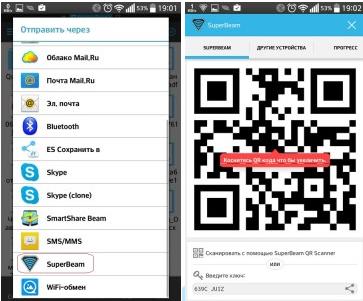- Передача файлов между Android с помощью технологии Wі-Fi Dіrect
- Что такое Wi-Fi Direct
- Как передавать файлы
- Отправка с проводника
- С помощью QuickPic
- Через SuperBeam
- Wi-Fi Direct на Android: Видео
- Что такое Wi-Fi Direct в телефоне на Android и как пользоваться
- Как экран телефона вывести на телевизор
- Как передать файл через Wi-Fi Direct
- Как пользоваться Wi Fi Direct на Android
- Как подключиться к другому устройству по Wi-Fi Direct
- Как отправить фотографию с помощью Wi-Fi Direct
- Дополнительные статьи
- Об этой статье
Передача файлов между Android с помощью технологии Wі-Fi Dіrect
Эту статью посвятим технологии Wi-Fi Direct на Android аппаратах и расскажем, как ею пользоваться, разберем все плюсы и удобства по сравнению с другими аналогичными способами передачи информации.
Что такое Wi-Fi Direct
Как мы уже сказали, это технология, точнее, новый стандарт передачи данных по беспроводной сети, который позволяет устройствам сопрягаться друг с другом напрямую, без участия дополнительных промежуточных звеньев, например, роутера. В этом и заключается удобство, потому что сейчас при беспроводном сопряжении, например, планшета с компьютером, делается это через маршрутизатор, к которому оба устройства и подключены.
Wi-Fі Dіrect, в том числе для Android, дает возможность обмениваться информацией между мобильными гаджетами в любом удобном месте, даже на природе, на скорости, которая во много раз превышает скорость Bluetooth-соединения; к тому же, одновременно подключаться между собой могут более двух устройств.
Более подробно о передаче информации через Bluetooth написано в другой статье.
Как передавать файлы
Далее мы вам покажем в разных вариациях, как пользоваться Wі-Fі Direct на Android-девайсах. Для того чтобы передать любой файл (не папку) с использованием этой технологии, следуйте дальнейшим инструкциям.
Шаг 1. На обоих аппаратах, между которыми будете совершать передачу, зайдите в настройки.
Шаг 2. Выберите строчку «Wi-Fi».
Шаг 3. Нажмите на кнопку «Дополнительно».
Шаг 4. В открывшемся списке тапните по строчке «Wi-Fі Dirеct». Просканируйте доступные аппараты, нажав на кнопку «Поиск».
Шаг 5. На одном из устройств выберите название второго.
Шаг 6. На втором устройстве подтвердите подключение, нажав на кнопку «ОК».
Отправка с проводника
После этих действий оба мобильных гаджета будут сопряжены между собой. Дальше можно воспользоваться любым доступным проводником. Если же у вас не установлен ни один проводник, обращаем ваше внимание на бесплатный ES проводник.
Шаг 1. Запустите файловый менеджер. Выделите файлы, которые хотите передать.
Шаг 2. Клацните по кнопке «Еще» в правом нижнем углу.
Шаг 3. Нажмите на строчку «Отправить».
Шаг 4. Выберите пункт «Wi-Fі Direct».
Примечание: на другом устройстве не нужно будет подтверждать прием данных, так как вы дали согласие при подключении на предыдущих этапах.
С помощью QuickPic
Те, кто имеют альтернативную галерею QuickPic, также могут обмениваться файлами через Wi-Fi Direct на Аndroid. Делается это с помощью функционала, встроенного в саму программу.
- Запустите программу на обеих устройствах.
- На том устройстве, на которое хотите отправить данные (устройство №1), сделайте свайп (скользящее движение,не отрывая палец от экрана) вправо, чтобы появилось небольшое меню, и выберите пункт «Wi-Fi обмен». Далее можете отложить данный гаджет и берите в руки тот аппарат, файлы с которого будете отсылать.
- На устройстве (№2) выделите фотографии или видеозаписи, которые хотите передать.
- Тапните по кнопке «Отправить».
- Нажмите «Wi-Fi обмен».
- В новом окне отобразится название устройства №1, нажмите на него для начала передачи файлов.
Если вам нужно отправить не только видеофайлы с фото, а и другие форматы, тогда на устройстве № 2 выполните пункты из способа с проводником от 1-го до 5, только в 5-м пункте вместо «Wi-Fi Direct» выберите «Wi-Fi обмен».
Через SuperBeam
Приложение SuperBeam предназначено для быстрой передачи больших файлов по технологии Wi-Fi Direct на Android.Устанавливать его нужно на все устройства, между которыми будете передавать информацию.
Шаг 1. На телефоне или же планшете, с которого хотите отправить, выберите нужные файлы в любой программе (проводнике, галерее), которая поддерживает функцию передачи.
Шаг 2. Нажмите на пункт «Отправить».
Шаг 3. В отобразившемся списке отметьте «SuperBeаm», после чего появится QR-код или ключ.
Шаг 4. На другом устройстве запустите из меню программу SupеrBeam. В окне «Принять» тапните по пункту «QR cоde» или «По ключу», мы же на примере выберем QR-код.
Шаг 5. Запустится камера с функцией сканирования. Наведите камерой на дисплей первого устройства, чтобы считать код, после чего начнется передача файлов.
Принятые данные будут находится по пути: /SdCаrd/SuperBеam .
Это основные и наиболее простые способы обмена файлами через Wi-Fi. Да, возможно, такой способ сложнее привычного Bluetooth, потому что предполагает больше шагов перед самой отправкой, но он удобен при обмене файлами с большим объемом, так как скорость передачи в среднем не ниже 1 мегабайта в секунду, а максимум (когда оба модуля на устройствах построены на базе 802.11n), может достигать около 250 Мб/с.
Wi-Fi Direct на Android: Видео

Что такое Wi-Fi Direct в телефоне на Android и как пользоваться
Думаю, все знают, что такое Wi-Fi, Bluetooth и LTE. Это беспроводные протоколы, которые в широком смысле позволяют нам принимать и отправлять те или иные данные. Мы настолько к ним привыкли, что даже не придаём никакого значения принципам их работы. Да и зачем, если они просто функционируют и исполняют то, что от них требуется? Другое дело, когда появляется что-то новенькое. Нам сразу становится интересно, как оно устроено и чем отличается от того, к чему мы уже привыкли. Показательный пример – 5G, которого многие так испугались. Но расскажу я сегодня кое о чём менее распиаренном. Я расскажу о Wi-Fi Direct.
Wi-Fi Direct — это очень удобная и полезная технология. А главное — она универсальна
Wi-Fi Direct – это беспроводной протокол передачи данных между устройствами, поддерживающими Wi-Fi. Он позволяет им обмениваться файлами, независимо от наличия подключения к интернету. Просто устройства связываются по Wi-Fi и устанавливают выделенный шлюз, по которому отправляют друг другу выбранные пользователями данные.
Wi-Fi Direct – относительно новая технология и доступна далеко не всем устройствам. Тем не менее многие современные смартфоны поддерживают её. Чтобы проверить, совместим ли ваш аппарат с этой технологией, просто откройте настройки и в поиске вбейте Wi-Fi Direct. А для поиска совместимых устройств поблизости нажмите на кнопку «Поиск». Как правило, она размещается в самом низу списка доступных действий.
Как экран телефона вывести на телевизор
Wi-Fi Direct может поддерживаться не только смартфонами, но и телевизорами. Например, мой телевизор Samsung поддерживает эту технологию, позволяя установить сопряжение с телефоном. Благодаря Wi-Fi Direct я могу вывести на большой экран рабочий стол своего аппарата, отправить с него видео или фотографию или даже включить десктопный режим. Это эксклюзивная фишка смартфонов Huawei и Honor, поэтому не уверен, что у вас она тоже есть. Но попробуйте:
Wi-Fi Direct можно включить почти на любом смартфоне
- Установите соединение с телевизором и нажмите «Проекция»;
- Включите функцию «Рабочий стол» и выключите Bluetooth;
А вот режима рабочего стола на многих смартфонах нет
Честно сказать, я никогда раньше не пользовался этим режимом, но мне очень понравилось. В этом режиме на телевизоре отображается полноценный десктопный интерфейс как на компьютере со всеми иконками и нижним доком с актуальной информацией и текущих задачах, выполняемых на устройстве. А если установить смартфон рядом с телевизором, можно будет вести видеоконференции на большом экране.
Как передать файл через Wi-Fi Direct
Однако Wi-Fi Direct можно использовать и для быстрой передачи данных. Как по мне, так это даже лучше непонятного Nearby Sharing. В отличие от него, Wi-Fi Direct работает на больших расстояниях, а скорость передачи данных у обеих технологий оказывается сопоставимой. Правда, некоторые аппараты почему-то не позволяют передавать данные без специальных приложений. Поэтому я для этих целей пользуюсь «Передача файлов Wi-Fi».
По WI-Fi Direct данные передаются очень быстро
Само собой, для передачи данных по «Передача файлов Wi-Fi», нужно, чтобы оба пользователя имели это приложение на своих устройствах. Оно выступает в роли связующего звена, хоть фактическая передача и осуществляется по беспроводному Wi-Fi-каналу. Приложение «Передача файлов Wi-Fi» хоть и устроено довольно просто, в нём есть все необходимые элементы – оно позволяет сразу выбрать нужные файлы для передачи, найти устройство-приёмник и быстренько всё отправить или принять.
Теги
- Новичкам в Android
- Приложения для Андроид
- Технология Wi-Fi
Новости, статьи и анонсы публикаций
Как пользоваться Wi Fi Direct на Android
В создании этой статьи участвовала наша опытная команда редакторов и исследователей, которые проверили ее на точность и полноту.
Команда контент-менеджеров wikiHow тщательно следит за работой редакторов, чтобы гарантировать соответствие каждой статьи нашим высоким стандартам качества.
Количество просмотров этой статьи: 7267.
Из этой статьи вы узнаете, как можно подключить Android-устройство к мобильному телефону или персональному компьютеру с помощью Wi-Fi Direct.
Как подключиться к другому устройству по Wi-Fi Direct
Откройте список приложений на своем Android-устройстве. Это список всех приложений, установленных на вашем устройстве.
Выберите Wi-Fi из меню настроек. Здесь можно изменить настройки Wi-Fi, а также подключиться к другим устройствам.
Нажмите на иконку с тремя вертикальными точками. Эта кнопка находится в верхнем правом углу экрана. Откроется выпадающее меню.
- Кнопка Wi-Fi Direct может находиться в нижней части экрана на странице Wi-Fi, а не в выпадающем меню. Это зависит от модели вашего устройства и текущей версии программного обеспечения.
Выберите устройство, к которому хотите подключиться. На это устройство будет отправлено приглашение установить контакт. На то, чтобы принять приглашение и подключиться по Wi-Fi Direct, дается 30 секунд.
Как отправить фотографию с помощью Wi-Fi Direct
Нажмите и некоторое время удерживайте нужную фотографию. Выбранная фотография будет выделена и появятся новые опции в нижней части экрана.
. Это кнопка «Отправить». Откроется новое окно, где нужно выбрать приложение, с помощью которого вы хотите отправить выбранный файл.
Нажмите на Wi-Fi Direct . Откроется список устройств из вашего окружения, с помощью которого вы можете отправить файлы по Wi-Fi Direct.
Выберите устройство из этого списка. На это устройство придет уведомление об отправленном файле. Если получатель его примет, тогда ему будет отправлена фотография.
- Для некоторых мобильных устройств может потребоваться установка сторонних приложений для передачи файлов по Wi-Fi Direct.
Дополнительные статьи
Об этой статье
В создании этой статьи участвовала наша опытная команда редакторов и исследователей, которые проверили ее на точность и полноту.
Команда контент-менеджеров wikiHow тщательно следит за работой редакторов, чтобы гарантировать соответствие каждой статьи нашим высоким стандартам качества. Количество просмотров этой статьи: 7267.